- HOME
- DELLデスクトップPC
- DELL個人デスクトップ
- XPS 8900
- 購入&我流使用
【2016年】 パソ兄さんのWeb制作マシンを、XPS 8300からXPS 8900へ乗り換え!
DELL XPS 8900 購入&我流使用レポート
- 購入したDELL XPS 8900の構成と、選択の理由~現在
- XPS 8900をセットアップする!
- 3通りのグラフィック構成で比較~XPS 8900のベンチマーク
- CPU比較~Core i7-6700KとCore i7-6700
Skylake(第6世代)のXPS 8900を、Rocket Lakeモデル(第11世代)へ!
 これまでXPS 8300がWeb制作マシンだったが、XPS 8900 購入してセットアップして、このレポート記事よりXPS 8900にてWeb制作に入った。すでにパーツ換装やらでサポート外の使い方をしているので、ここのコンテンツでは純粋なXPS 8900の購入ガイドではないことをご理解していただきたい。セットアップなども一部、我流なので一般的な模範ではない。つまり個人的な雑記である。
これまでXPS 8300がWeb制作マシンだったが、XPS 8900 購入してセットアップして、このレポート記事よりXPS 8900にてWeb制作に入った。すでにパーツ換装やらでサポート外の使い方をしているので、ここのコンテンツでは純粋なXPS 8900の購入ガイドではないことをご理解していただきたい。セットアップなども一部、我流なので一般的な模範ではない。つまり個人的な雑記である。
このWebサイト制作では、2010年1月からStudio XPS 8000(Nehalem・Core i7-860) 、2011年4月からXPS 8300(SandyBridge・Core i7-2600)を使ってきた。XPS 8300は5年間も使っており、トラブルもなく未だスペックにも不満はない。(ただし、ATX電源やメモリ、ストレージなどは趣味的に換装しており、既存構成での実例ではない。少なくてもマザーボードにおける耐久性は信用している。そもそもPCパーツはよく知られたベンダーのパーツなので、DELLうんぬんではないだろう。)
ただ、ストレージを一旦リフレッシュする必要性が出て、それならばとXPS 8900へ乗り換えることにした。「最新PCを紹介している身で、いつまでもSandyBridgeマシンをメインにしているわけにもいかないだろう」という考えもあった。(未だ処理能力に不満はないのだが・・。)
2009年9月に登場した「Studio XPS 8000」がXPS 8000シリーズの最初であるが、このシリーズとは随分長い付き合いとなっている。Studio XPS 8000は随分頑張ってくれたが、SATA3.0に対応したXPS 8300に目移りしたので1年ちょっとで引退させ、動作良好のまま他人へ手放した。そしてXPS 8300以降登場したXPS 8500、8700は経済的な理由で購入できず。
 5年間使用したXPS 8300は、NVIDIA GeForce GTX 460搭載のゲームマシンとしてキープ。(そもそも、当方はお試し程度のゲーマーであり、最後にプレイしたのはロストプラネット2ぐらい。そのうち、バイオハザード6でもやってみようかな。)
5年間使用したXPS 8300は、NVIDIA GeForce GTX 460搭載のゲームマシンとしてキープ。(そもそも、当方はお試し程度のゲーマーであり、最後にプレイしたのはロストプラネット2ぐらい。そのうち、バイオハザード6でもやってみようかな。)
XPS 8900に乗り換えたものの、デザインがほとんど同じで外観の新鮮味は皆無。DELLが安い理由としてこういうコスト削減が考えられる。外観で違うのは前面端子のフレックスカバーがXPS 8500以降廃止されて、端子がむき出しになったことぐらい。
XPS 8900の注目したところ(当方の前環境"XPS 8300"からの変化)
- 第2世代Core i7-2600と比べて、第6世代Core i7-6700のパフォーマンスはさらに高い
※当サイトは3600ページ以上あり、サイト全体のリンクチェックなどが更に速くなった。 - 内蔵GPU(インテル HD グラフィックス530)が、現行のローエンド・グラボと同等のパフォーマンス
※低消費電力、低発熱、内部すっきり、ライトなゲームなら対応できる性能が魅力 - グラボ無し(内蔵GPUのオンボード出力)で、Display Port とHDMIのデュアルディスプレイ出力ができる。
- オンボード出力で、フルHD超のディスプレイ(2560 × 1440)に接続。(Display Port、HDMIのどちらも可)
- オンボード装備でUSB 3.0端子を6基も装備。フロント側にも配置しており、USBメモリや外付けHDD接続で重宝。
※これまでのメインPCでは、PCI Expressx1のUSB3.0カードで対応していた
- DDR3メモリからDDR4への移行。自己満足的な新鮮味を味わう。
※DDR3の2倍の転送速度というが、実質的なパフォーマンスを感じにくいのが現実 - ATX電源規格なので、市販の電源ユニット(奥行き14cm)と換装できる。
※高容量電源に換装すれば、ハイエンドグラフィックカードの搭載も可能 - 5.25インチの光学ドライブ搭載
※最近はスリム型ドライブを採用する機種が増えたので、読み取り速度の速い5.25インチドライブはやや重宝。 - マイクロソフト社いわく、Windows 10がWindowsの最終形態。
※ここで安定されれば環境移行の懸念要素がなくなる。 - チップセット:Intel Z170
当方レビューに関する注意事項
※2016年4月30日時点のレビューであり、購入したXPS 8900における現状レポートである。
※パーツ構成やカスタマイズ、採用パーツのベンダーは供給状況により変更がある。
※個人規模および、一個体の調査、一部の情報のため、購入された場合の一致性は保証していない。
※標準搭載の内容や変更状況など、最新情報はDELLサイトにてご確認を。
※状況については極力丁寧に説明するが、感想やアドバイスは個人的意見なので、それが正解だと押し付ける気はない。
※キーボードとマウスを除き、風景写真にある周辺機器などは、DELLとは関係のない市販品である。
購入したDELL XPS 8900の構成と、選択の理由
2016年4月論評 Skylake設計 |
|
選んだのは、購入当時の「XPS 8900 スタンダードグラフィック」に、「Office Personalと動画像編集ソフトが無料で選べる」のキャンペーンを活用した構成である。ここ数年前からDELLではカスタマイズ性が乏しくなっており、実質、複数ある構成販売(パッケージ)から自分のニーズに近いものを選ぶことになる。そのため、構成には若干妥協が出てしまうが、それを最小限にすることが購入のコツとなる。
CPUについて
予算内であれば贅沢にCore™ i7-6700K がいいのだが、そもそも自身がオーバークロッカーではなく、Web制作用ではKシリーズを活かすこともできないので、無難にCore™ i7-6700を選択。
グラフィックについて
パソ兄さんのWeb制作用途では、Core i7-6700の内蔵GPU(インテル HD グラフィックス530)で十分なので、グラフィックカード非搭載を望んでいたが、そういう構成はないため不要なGeForce GT 730(2GB DDR3)が付いてしまった。実際、GeForce GT 730(2GB DDR3)とインテル HD グラフィックス530のパフォーマンスに大差ない。
GeForce GT 730があれば、ビデオメモリが付くし、CPUの負担軽減にもなるが、当方の利用目的では体感できるほどの恩恵は全くない。強いてメリットを挙げるなら、トリプルモニター出力が可能となる。(インテル HD グラフィックス530の場合、マザーボードからのオンボード出力となるがデュアルモニターまで)。今のところ、トリプルモニター環境の予定はないので、当方ではやはりGeForce GT 730は不要である。古いデスクトップ機(Inspiron 580-2010年)あたりにでも流用してみるか・・・。このころの内蔵グラフィックよりはかなり高パフォーマンスになるので。
ソフトについて
Office Personal付きのパッケージが必須であったが、今回のケースでは動画像編集ソフトも付いてくる羽目となった。すでにPhotoshopを持っているので、ライト版なんかのPhotoshop Elementsは不要なソフトである。ただ、「Premiere Elementsはちょっとお試し的に遊べるかな」と思っている。
キャンペーンで「Office Personalと動画像編集ソフトが無料で選べる」と言われても、多くのユーザーは「どこかで、価格調整しているんじゃないの?」と憶測していると思うが、細かい箇所でグズっていても仕方がない。いずれにしてもトータルのコスパが購入の決定となるだろう。
メモリについて
自分の場合、8GBメモリで十分であり、これまでPhotoShop、Dreamweaver、Illustrator、IEを同時に起動していてもメモリ不足に陥ることはなかった。大容量メモリ時代なので16GB、24GB、32GBなんて贅沢もいいが、必要に駆られていないのでコスパ重視で8GBというわけだ。あと2スロット空きがあるので、「必要に応じて自分で増設すればいいや」のノリ。
ストレージについて
購入時点では、購入サポートされているSSDはM.2接続の256GB SSDとなっている。2.5インチSSD(SATA接続)のサポートはない。そのため、パソ兄さんは自己責任による「3.5インチHDD⇒2.5インチSSD」換装の予定で購入。空いているM.2スロットは、いつか機会があれば活用しようと思う。つまりストレージでは成り行きでチョイスしている。
XPS 8900が自宅に届いた!
 即納モデルだったこともあり、午前中に注文してその2日後に届いた。XPSといえば、かつてはDELLのハイグレードモデルということで、黒塗りのダンボールだったり梱包にもプレミアム感があったが、現在ではエントリーのInspironとほとんど同じ状況。
即納モデルだったこともあり、午前中に注文してその2日後に届いた。XPSといえば、かつてはDELLのハイグレードモデルということで、黒塗りのダンボールだったり梱包にもプレミアム感があったが、現在ではエントリーのInspironとほとんど同じ状況。
中箱にキーボードとマウス、電源ケーブル、簡易的なペーパーマニュアルが入っているだけ。詳細マニュアルはDELLサイトからダウンロードするか、閲覧することになる。またオプション等で追加しないかぎりは、これが標準の付属品といえる。このコスト削減が価格につながっているのだろう。
正直、初心者すぎるユーザーには親切ではない。グラフィックカードを搭載しているのに、オンボード出力でモニタ接続してしまうほどの初心者なら、少しば勉強したほうがいいだろう。または最低限知識のある方にサポートしてもらうとか。ネットで検索できるくらいのユーザーであれば、まず問題無いだろう。
 梱包箱の側面に納品書が貼り付けてある。Microsoft Office注文時にはプロダクトキーの記入されたカードが同梱される。カードは壊れ物でもないのに、なぜかクッション材で梱包されている。Officeを使うには最初セットアップが必要で、インターネット接続、Microsoftアカウント、このプロダクトキーが必須となるがセットアップ手順は後述する。
梱包箱の側面に納品書が貼り付けてある。Microsoft Office注文時にはプロダクトキーの記入されたカードが同梱される。カードは壊れ物でもないのに、なぜかクッション材で梱包されている。Officeを使うには最初セットアップが必要で、インターネット接続、Microsoftアカウント、このプロダクトキーが必須となるがセットアップ手順は後述する。
なお、インストーラーディスクが欲しい場合は、Microsoftのサイトで対応している、ダウンロードしてDVDに焼くか、料金を払って発送してもらうことができる。この際にもプロダクトキーが必須となる。
 フロントパネルは光沢ブラックで、出荷時には透明シートで保護されている。
フロントパネルは光沢ブラックで、出荷時には透明シートで保護されている。
インターフェースをチェック
 2015年11月にレビューしたXPS 8900と内容が重複するが、もう一回インターフェースを紹介しておく。前面には19規格対応のカードリーダーを搭載している。なお、カードリーダーの右側にHDDアクセスライトが小さく配置されている。光学ドライブでは、5.25インチベイを2基装備しているが、光学ドライブが淘汰され始めている昨今では2基必要な例はほとんどないだろう。
2015年11月にレビューしたXPS 8900と内容が重複するが、もう一回インターフェースを紹介しておく。前面には19規格対応のカードリーダーを搭載している。なお、カードリーダーの右側にHDDアクセスライトが小さく配置されている。光学ドライブでは、5.25インチベイを2基装備しているが、光学ドライブが淘汰され始めている昨今では2基必要な例はほとんどないだろう。
 前面に2基のUSB3.0端子を配置。USB3.0対応のUSBメモリや外付けHDDの接続に重宝している。
前面に2基のUSB3.0端子を配置。USB3.0対応のUSBメモリや外付けHDDの接続に重宝している。
 天井のメディアトレイではUSB2.0端子×2基。およびマイク端子とヘッドセット端子を配置している。ここにUSB3.0端子を配置してくれたら、もっと便利だったのだが、まあいいや。左端のUSB2.0端子はPowerShare対応なのでPC起動なしでUSB充電用に使える。
天井のメディアトレイではUSB2.0端子×2基。およびマイク端子とヘッドセット端子を配置している。ここにUSB3.0端子を配置してくれたら、もっと便利だったのだが、まあいいや。左端のUSB2.0端子はPowerShare対応なのでPC起動なしでUSB充電用に使える。
 背面にあるマザーボード直結のオンボード端子では、USB3.0端子×4基、USB2.0端子×2基、ギガビットイーサネットLAN端子、7.1チャンネル対応のアナログオーディオ端子を配置。
背面にあるマザーボード直結のオンボード端子では、USB3.0端子×4基、USB2.0端子×2基、ギガビットイーサネットLAN端子、7.1チャンネル対応のアナログオーディオ端子を配置。
USB2.0端子とUSB3.0端子がかなり離れているので、何気にこれが合理的。USB2.0端子は主につなぎっぱなしのキーボードやマウスに使うが、USB3.0端子は抜き差しの多い高速媒体の接続に使うことが多い。そのため、常時接続のコネクタがじゃまになることはない。
また、オンボード端子のモニタ出力には、「HDMI端子、Display Port 端子」を実装している。グラフィックカードを搭載している場合は使用しない端子だが、初心者は間違えて接続してしまうようだ。一昔はキャップで接続防止していたが、コストダウンなのか、今ではオープンのままだ。
結構拡張性ある、ドライブベイ数
 5.25インチドライブベイが2基。その下に3.5インチドライブベイを装備するが、DELLの構成ではここは使われていないようだ。
5.25インチドライブベイが2基。その下に3.5インチドライブベイを装備するが、DELLの構成ではここは使われていないようだ。
 下部のドライブベイをチェック。2台目の3.5インチHDDを搭載するためのドライブマウンタが取り付けられている。ただ1台目のHDDは直に側面へ張り付いているので、このマウンタは2台目がなければ関係ない。
下部のドライブベイをチェック。2台目の3.5インチHDDを搭載するためのドライブマウンタが取り付けられている。ただ1台目のHDDは直に側面へ張り付いているので、このマウンタは2台目がなければ関係ない。
 ちなみに先ほどのドライブマウンタがなくても、3.5インチドライブが直付で2台設置することが可能。正直、なんのためのマウンタなのかよく分からない。マウンタを固定した場合、下段のビス穴が使われてしまうので、このような縦並びの設置はできなくなる。
ちなみに先ほどのドライブマウンタがなくても、3.5インチドライブが直付で2台設置することが可能。正直、なんのためのマウンタなのかよく分からない。マウンタを固定した場合、下段のビス穴が使われてしまうので、このような縦並びの設置はできなくなる。
 搭載されていた1TB HDDは、東芝DT01ACA100。シーケンシャルではリードもライトも190MB/s前後の速度。SSDと比べるとランダムアクセス(4K)が著しく遅いが、後ほどSSDに換装するので気に留めてない。
搭載されていた1TB HDDは、東芝DT01ACA100。シーケンシャルではリードもライトも190MB/s前後の速度。SSDと比べるとランダムアクセス(4K)が著しく遅いが、後ほどSSDに換装するので気に留めてない。
市販と同じATX電源ユニット(460W)
 自作でお馴染みのATX規格の電源ユニットを搭載している。奥行きが14cmであれば市販品と換装できるが、もちろんメーカーのサポートが受けられなくなのでご注意を。個人的には80Plus電源など気に入った電源ユニット製品と換装する習慣があるので、ATX電源に対応しているXPS 8900を選んでいる。
自作でお馴染みのATX規格の電源ユニットを搭載している。奥行きが14cmであれば市販品と換装できるが、もちろんメーカーのサポートが受けられなくなのでご注意を。個人的には80Plus電源など気に入った電源ユニット製品と換装する習慣があるので、ATX電源に対応しているXPS 8900を選んでいる。
 ATX電源とDVDドライブの空間をチェック。奥行き14センチ以上のATX電源に換装させると、天井にあるUSB端子のパーツが干渉する。無理に換装させる場合は、これを取り外さないといけない。また、PCケースでは14センチのところに電源ユニットのストッパーが付いているので、これを押しつぶすことになる。
ATX電源とDVDドライブの空間をチェック。奥行き14センチ以上のATX電源に換装させると、天井にあるUSB端子のパーツが干渉する。無理に換装させる場合は、これを取り外さないといけない。また、PCケースでは14センチのところに電源ユニットのストッパーが付いているので、これを押しつぶすことになる。
 PCI Express電源コネクタの6ピンが2つ。今回は補助電源のいるグラフィックカードではないので、使われていない。
PCI Express電源コネクタの6ピンが2つ。今回は補助電源のいるグラフィックカードではないので、使われていない。
 460Wの電源ユニットを搭載している。主要パーツの電源供給となる+12Vが3系統あり、それぞれ18A,16A、8Aが最大。+12Vの総出力は385Wまで。以前レビューしたXPS 8900では深センHUNTKEY製の電源ユニットだったが、今回のはDELTAエレクトロニクス製であった。いずれにしても仕様は同じである。ある電源ユニットメーカーによると、電源は消耗品の類だから2年くらいで交換してもおかしくないというし、気に入った市販の電源があれば適当な時期に換装してもよさそうだ。(とりあえず、不備はないので既成品のまま使うけど。)
460Wの電源ユニットを搭載している。主要パーツの電源供給となる+12Vが3系統あり、それぞれ18A,16A、8Aが最大。+12Vの総出力は385Wまで。以前レビューしたXPS 8900では深センHUNTKEY製の電源ユニットだったが、今回のはDELTAエレクトロニクス製であった。いずれにしても仕様は同じである。ある電源ユニットメーカーによると、電源は消耗品の類だから2年くらいで交換してもおかしくないというし、気に入った市販の電源があれば適当な時期に換装してもよさそうだ。(とりあえず、不備はないので既成品のまま使うけど。)
なお、オプションで80 PLUS Bronzeの搭載が可能と記載されていたが、注文項目でそのような箇所は見当たらなかった。DELLサイトには、もっとわかりやすく構築しなおしてほしいところだ。
グラフィックカード(GeForce GT 730 2GB DDR3)
内蔵グラフィック仕様(インテル HD グラフィックス 530)で十分だったので、本当はグラフィックカード不要だったのだが、非搭載での販売がなかったので、とりあえず最下位のGeForce GT 730 2GB DDR3搭載となった。グラフィックパフォーマンスはインテル HD グラフィックス 530とほぼ同じなので、最終的にはドライバをアンインストールして取り外した状態で使う。なお、グラフィックカードを始め、PCI Expressスロット接続の拡張カードは1つの固定金具とインチネジで固定される機構となっている。
 GeForce GT 730 2GB DDR3では「DVIデュアルリンク端子、HDMI端子、VGA端子」を装備しており、トリプルモニタ出力にするなら利用価値はある。ただ当方ではオンボード出力の「Display Port 端子+ HDMI 端子」のデュアル・ディスプレイまでなので、やはり、GeForce GT 730 2GB DDR3の出番はない。またVGA端子で出力するなら必要性が出てくるが、当方の環境ではまずない。
GeForce GT 730 2GB DDR3では「DVIデュアルリンク端子、HDMI端子、VGA端子」を装備しており、トリプルモニタ出力にするなら利用価値はある。ただ当方ではオンボード出力の「Display Port 端子+ HDMI 端子」のデュアル・ディスプレイまでなので、やはり、GeForce GT 730 2GB DDR3の出番はない。またVGA端子で出力するなら必要性が出てくるが、当方の環境ではまずない。
 今回購入したXPS 8900に搭載されていたGeForce GT 730 2GB DDR3のグラフィックカード。見た目でローエンド・グラフィックカードと判断できる。
今回購入したXPS 8900に搭載されていたGeForce GT 730 2GB DDR3のグラフィックカード。見た目でローエンド・グラフィックカードと判断できる。
 バス仕様はPCI Express2.0のx8のグラフィックカードだが、x16のPCI Expressスロットに装着されている。(つまり大は小を兼ねる)。GeForce GT730は複数あるのだが、このGPUはDDR3 / 64bitのタイプで、Kepler世代のものだ。
バス仕様はPCI Express2.0のx8のグラフィックカードだが、x16のPCI Expressスロットに装着されている。(つまり大は小を兼ねる)。GeForce GT730は複数あるのだが、このGPUはDDR3 / 64bitのタイプで、Kepler世代のものだ。
基礎知識:GeForce GT 730について
GeForce GT730は異なる「メモリ・インターフェース」で分類され、3種類もある。DDR3モデルはメモリバスが128bitと64bit。あとは更に高速のGDDR5モデル。アーキテクチャではFermiとその次世代のKeplerがある。これだけスペックが違うのに「GeForce GT730」で統一するのはいかがなものだろうか・・。今回のXPS 8900ではDDR3 / 64bitのタイプでKepler世代。
| メモリ・インターフェース | DDR3 / 128bit | DDR3 / 64bit | GDDR5 / 64bit |
| アーキテクチャ | Fermi世代 | Kepler世代 | Kepler世代 |
| プロセス | 40nm | 28nm | 28nm |
| CUDA コア | 96基 | 384基 | 384基 |
| コアクロック数 | 700MHz | 902MHz | 902MHz |
| ビデオメモリ量 | 1GB | 2GB | 1GB |
| メモリクロック | 1800MHz | 1800MHz | 5000MHz |
| 消費電力 | 49W | 23W | 25W |
| マルチディスプレイ | 2 | 3 | 3 |
GeForce GTX 745 (OEM)を、検討するまでもない
XPS 8900にはGeForce GTX 745の選択がある。これは単体販売していないGPUで、メーカーPCに組み込まれる場合に導入できる OEM版ってやつだ。そのため謎の多いGPUだが、NVIDIAサイトでスペックを確認してみた。GTXを名乗るくらいだから期待したが、CUDAコアがGeForce GT 730 DDR3 / 64bitと同じ384基。コアクロックもちょっと高め程度。その他、ちょっとしたアドバンテージはあるが、頑張ってグレードアップするほどのものではないと判断した。消費電力が倍だし・・、スペック的に興味が持てない。
| メモリ・インターフェース | GeForce GT 730 DDR3 / 64bit | GeForce GTX 745 (OEM) |
| CUDA コア | 384基 | 384基 |
| コアクロック数 | 902MHz | 1033 MHz |
| ビデオメモリ量 | 2GB | 最高 4 GB |
| メモリクロック | 1800MHz | 1800MHz |
| メモリインターフェース | DDR3 | DDR3 |
| バス規格 | PCI Express 2.0 | PCI Express 3.0 |
| 消費電力 | 23W | 55 W |
| 電源ユニット(最小) | 300W | 300W |
| 最大温度 | 98℃ | 95℃ |
| マルチディスプレイ | 3 | 3 |
XPS 8900のマザーボード
 XPS 8900のマザーボード。チップセットにヒートシンクが取り付けられていないが、DELLの担当者いわく、トラブルの報告はないとのこと。すぐに結果は出ないが、自身で気長に体験してみるか。
XPS 8900のマザーボード。チップセットにヒートシンクが取り付けられていないが、DELLの担当者いわく、トラブルの報告はないとのこと。すぐに結果は出ないが、自身で気長に体験してみるか。
 DDR4のメモリスロットが4基。とりあえず当方では8GBメモリで十分なので、2スロットを空けてある。必要に駆られていないが、金銭に余裕がでたらメモリ増設してもいいかなと思っている。そしてSATAコネクタは5基装備している。SSD用のM.2スロットがあるので、将来カードタイプのSSDを搭載する楽しみを残しておいた。
DDR4のメモリスロットが4基。とりあえず当方では8GBメモリで十分なので、2スロットを空けてある。必要に駆られていないが、金銭に余裕がでたらメモリ増設してもいいかなと思っている。そしてSATAコネクタは5基装備している。SSD用のM.2スロットがあるので、将来カードタイプのSSDを搭載する楽しみを残しておいた。
 Skylake設計の醍醐味であるDDR4規格のメモリ。片面にチップを搭載するシングルサイドのメモリだった。
Skylake設計の醍醐味であるDDR4規格のメモリ。片面にチップを搭載するシングルサイドのメモリだった。
 DDR3メモリとは切り欠き位置が異なる。ちなみに購入したXPS 8900ではSKハイニックス製だった。
DDR3メモリとは切り欠き位置が異なる。ちなみに購入したXPS 8900ではSKハイニックス製だった。
PCI Expressスロット
 拡張スロットでは、上からPCI Express x16、PCI Express x4、PCI Express x16(形状はx16だが使えるのはx4)
拡張スロットでは、上からPCI Express x16、PCI Express x4、PCI Express x16(形状はx16だが使えるのはx4)
 先ほど紹介したNVIDIA GeForce GT730はx8のカードだが、一番上のPCI Express x16スロットに挿してあった。レーン数では大は小を兼ねる。
先ほど紹介したNVIDIA GeForce GT730はx8のカードだが、一番上のPCI Express x16スロットに挿してあった。レーン数では大は小を兼ねる。
CPUファンと無線LANカード
 Core i7-6700搭載では、一般的なトップフロー型のCPUファンを搭載。左下にあるM.2スロットには無線LANカードを搭載させてある。
Core i7-6700搭載では、一般的なトップフロー型のCPUファンを搭載。左下にあるM.2スロットには無線LANカードを搭載させてある。
当方ではデュアルモニタ環境
 最終的に当方の環境は、Display Port 端子とHDMIによるオンボード出力(グラフィックカードなし)だが、WQHD(2560 × 1440)とフルHD(1920 × 1080)のデュアル・ディスプレイとなっている。※左がメインで、右がサブモニタ(表示画面の拡張における)。
最終的に当方の環境は、Display Port 端子とHDMIによるオンボード出力(グラフィックカードなし)だが、WQHD(2560 × 1440)とフルHD(1920 × 1080)のデュアル・ディスプレイとなっている。※左がメインで、右がサブモニタ(表示画面の拡張における)。
Windows 7から10になって変わったことは、拡張領域となったサブモニタにもタスクバーが表示されるようになった。
Windows 7ではわざわざ、メインモニタにポイントを移動させてタスクバーにアクセスしていたが、両モニタに表示されるようになったので、作業が随分楽になった。
標準付属のキーボードとレーザーマウス
 当方がXPS 8900を購入した時の標準付属のキーボードとマウスを紹介する。正直、メインとしている市販のキーボードとマウスを使っているので、標準付属品などは眼中にないのだが、情報としてアップしておく。
当方がXPS 8900を購入した時の標準付属のキーボードとマウスを紹介する。正直、メインとしている市販のキーボードとマウスを使っているので、標準付属品などは眼中にないのだが、情報としてアップしておく。
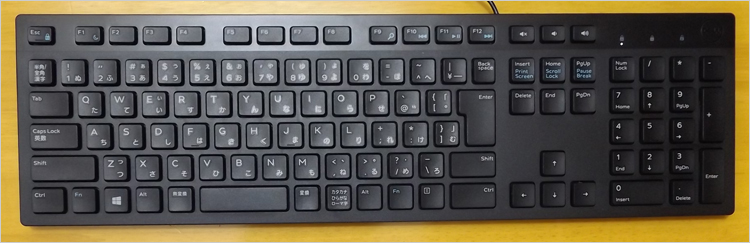 KB216tというモデルで、アイソレーションキーボードを採用している。全般的に非光沢で梨地のデザイン。指紋でベタベタになるような表面処理はないので、わりと万人好みだろう。幅は一般的なサイズだが奥行きはわりとコンパクト。XPS 8300に付属していたSK-8165の3/4くらいの奥行きサイズだ。
KB216tというモデルで、アイソレーションキーボードを採用している。全般的に非光沢で梨地のデザイン。指紋でベタベタになるような表面処理はないので、わりと万人好みだろう。幅は一般的なサイズだが奥行きはわりとコンパクト。XPS 8300に付属していたSK-8165の3/4くらいの奥行きサイズだ。
 大体1000円くらいで市販されていそうなクオリティで、いかにもメンブレン式を感じさせるフカフカした打鍵感。ただし、実用においては問題はない。ただ、ノート同様にファンクションキーなどが一部兼用となっており、Fnキーと組み合わせるタイプだ。せっかくのデスクトップ用キーボードなのに・・という不満が聞こえそう。
大体1000円くらいで市販されていそうなクオリティで、いかにもメンブレン式を感じさせるフカフカした打鍵感。ただし、実用においては問題はない。ただ、ノート同様にファンクションキーなどが一部兼用となっており、Fnキーと組み合わせるタイプだ。せっかくのデスクトップ用キーボードなのに・・という不満が聞こえそう。
 カーソルキーとテンキーの様子。NumLock等はLEDライトが点灯する。
カーソルキーとテンキーの様子。NumLock等はLEDライトが点灯する。
 2009年のStudio XPS 8000の時から型が変わっていない6ボタン・レーザーマウス(MOCZUL)。前と比べてDELLロゴの配置に違いが見られる程度。サイズは標準的といえる。光沢マウスなので、指紋でベタベタになるのがちょっと気になる。てっぺん中央のDPIスイッチボタンを押すごとに、LEDライトが増えていき、400-800-1200-1600DPIと4段階に読み取り解像度を切り替えられる。ただ実質、読み取り解像度というかカーソルスピードが上がるだけである。
2009年のStudio XPS 8000の時から型が変わっていない6ボタン・レーザーマウス(MOCZUL)。前と比べてDELLロゴの配置に違いが見られる程度。サイズは標準的といえる。光沢マウスなので、指紋でベタベタになるのがちょっと気になる。てっぺん中央のDPIスイッチボタンを押すごとに、LEDライトが増えていき、400-800-1200-1600DPIと4段階に読み取り解像度を切り替えられる。ただ実質、読み取り解像度というかカーソルスピードが上がるだけである。
 左右は少し凹んだエルゴノミクスデザインで、左側面に「進む」、右側面に「戻る」のボタンが配置されている。ただ、どちらも押しづらい位置にあり実用的ではない。
左右は少し凹んだエルゴノミクスデザインで、左側面に「進む」、右側面に「戻る」のボタンが配置されている。ただ、どちらも押しづらい位置にあり実用的ではない。
 裏側。レーザーマウスなのでレンズ部分は発光しない。
裏側。レーザーマウスなのでレンズ部分は発光しない。
XPS 8900について、詳しくはDELLサイトにて
| 第6世代Core i7搭載。グラフィックカードはローエンドから補助電源のいるミドルレンジまで搭載でき、動画編集や本格ゲームの入門機としてオススメできるモデル。 天井にはUSB端子付きのメディアトレイを配置し、小型機器の置き場所となる。USB3.0端子は6基も装備。M.2スロット装備でSSDを搭載すれば高速起動が堪能できる。PC市場では拡張性が狭まっている傾向だが、まずまずの拡張性を持つミニタワー型は重宝できる存在。パソ兄さんの一押しデスクトップパソコン。 |
★Alienwareノートの一部モデルに、24%オフ クーポン。★そのほか、17%~23%オフ クーポンの対象モデル多数あり!★8年連続世界シェア1位!DELLモニタがオンライン・クーポンで最大20%オフ!
クーポンコード掲載はこちら ⇒ 【DELL公式】 お買い得情報ページ

★DELL直販合計8万円(税抜)以上購入で、楽天ポイント3,000ポイントプレゼント!★合計15万円(税抜)以上購入なら、楽天ポイント7,500ポイントプレゼント!
※パソ兄さんサイトの経由特典となっており、リンク先の優待専用ページでの手続きが必要になります。(それ以外の注文では対象外) ※予告なく変更または終了する場合があります。
8万円以上購入なら ⇒ 【 3,000ポイント付与の優待専用ページへ招待 】
15万円以上購入なら ⇒ 【 7,500ポイント付与の優待専用ページへ招待 】
※DELLは、「顧客満足度調査 2019-2021年 デスクトップPC部門3年連続1位」 ※出典-日経コンピュータ 2020年9月3日号より
DELL法人モデル(Vostro、Precision、OptiPlex、Latitudeシリーズ)の購入を希望なら、当サイトの「特別なお客様限定クーポン情報」を御覧ください。掲載コンテンツ・ページはこちら!
コンテンツ ⇒DELLパソコンをもっとお得に購入!クーポン情報
DELL XPS 8900レビュー項目( 構成: Core i7-6700K + GeForce GTX 960 )
- 第6世代Core i7搭載のミニタワー型PC。中級者向けのお勧め機種! DELL XPS 8900 レビュー
- XPS 8900の内部構造~マザーボードやスロット、ドライブベイなど
- XPS 8900のベンチマークテスト(構成:Core i7-6700K + GeForce GTX 960)
- DELL XPS 8900と、過去レビュー機のパフォーマンス比較
DELL XPS 8900 購入&我流使用レポート ( 構成: Core i7-6700 + GeForce GT 730 2GB DDR3 )
- 購入したDELL XPS 8900の構成と、選択の理由~現在
- XPS 8900をセットアップする!
- 3通りのグラフィック構成で比較~ベンチマーク
- CPU比較~Core i7-6700KとCore i7-6700
Skylake(第6世代)のXPS 8900を、Rocket Lakeモデル(第11世代)へ!




